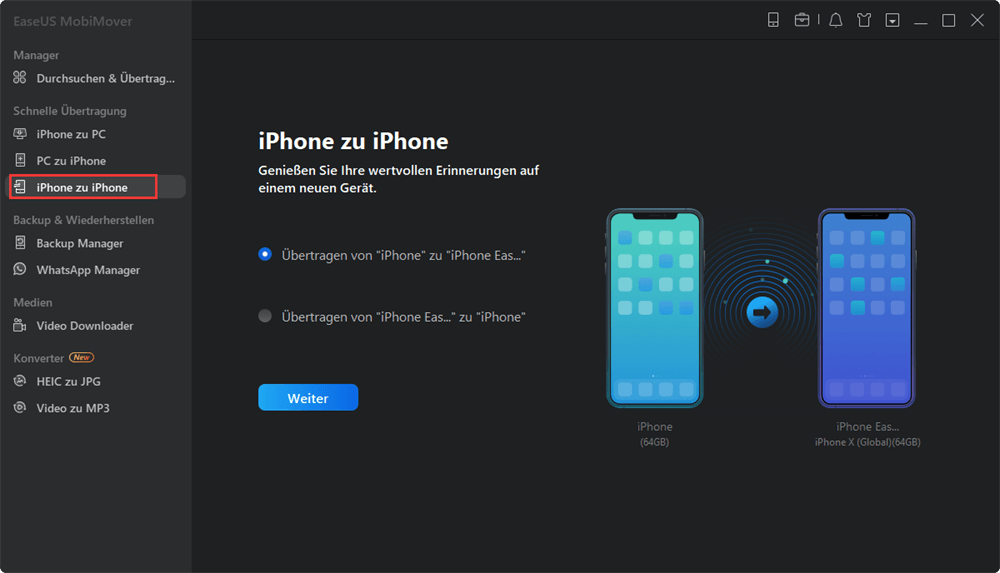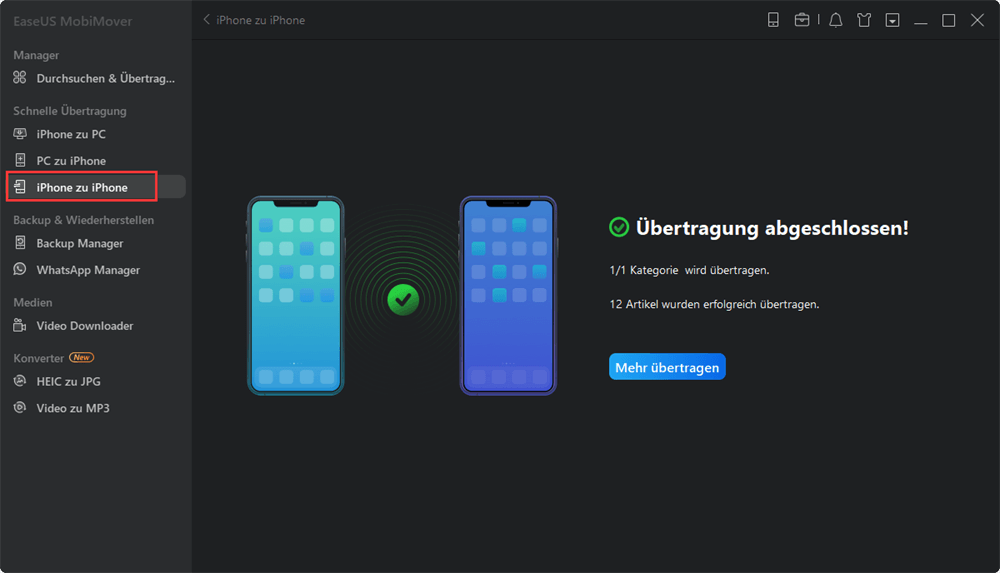Zusammenfassung:
Machen Sie sich keine Sorgen, wenn Sie feststellen, dass Ihre Kontakte nicht auf Ihr neues iPhone übertragen wurden. Es gibt Tipps zur Fehlerbehebung, mit denen Sie das Problem beheben können, und praktikable Tipps zum Übertragen von Kontakten von einem iPhone auf ein anderes.
- Hauptinhalt:
- Warum wurden Ihre Kontakte nicht auf Ihr neues iPhone übertragen?
- 4 Fixes für Kontakte wurden nicht auf das neue iPhone übertragen
- Tipp 1. Überprüfen Sie die iCloud-Kontakteinstellungen auf beiden iPhones
- Tipp 2. Überprüfen Sie das iCloud-Konto
- Tipp 3. Überprüfen Sie den iCloud-Speicher
- Tipp 4. Überprüfen Sie die Netzwerkverbindung
- So übertragen Sie Kontakte ohne iCloud auf ein neues iPhone
- Methode 1. Kontakte mit EaseUS MobiMover auf ein neues iPhone übertragen
- Methode 2. Kontakte mit AirDrop von einem iPhone auf ein anderes übertragen
- Das Endergebnis
Wenn Sie ein neues iPhone bekommen, müssen Sie Ihre wichtigen Daten wie Kontakte von Ihrem alten iPhone auf das neue übertragen. Und der einfachste Weg, dies zu tun, ist die Verwendung von iCloud. Wenn Sie iCloud-Kontakte aktivieren, können Sie alle Ihre Kontakte auf einmal mit Ihrem neuen iPhone synchronisieren.
Einige Benutzer stoßen jedoch auf das Problem „Kontakte wurden nicht auf das neue iPhone übertragen“ oder „Nicht alle Kontakte wurden auf das neue iPhone übertragen“. Das kann ziemlich lästig sein, da Sie Ihre iPhone-Kontakte benötigen, um mit Ihren Familien, Freunden oder Geschäftspartnern in Kontakt zu bleiben. Wenn Sie dasselbe Problem haben, machen Sie sich keine Sorgen. Es gibt eine Sammlung bewährter Lösungen für das Problem und einfache Möglichkeiten, Kontakte ohne iCloud von einem iPhone auf ein anderes zu übertragen.
Warum wurden Ihre Kontakte nicht auf Ihr neues iPhone übertragen?
Um mit iCloud Kontakte reibungslos auf Ihr neues iPhone zu übertragen, müssen Sie einige Voraussetzungen erfüllen. Daher variiert der Grund, warum Ihre Kontakte nicht auf Ihr neues iPhone übertragen werden. Es könnte eine schlechte Netzwerkverbindung, ein falsches Apple ID-Konto, unzureichender iCloud-Speicher und mehr sein.
4 Fixes für Kontakte wurden nicht auf das neue iPhone übertragen
Angesichts dieser möglichen Gründe gibt es Lösungen, um „Kontakte wurden nicht auf das neue iPhone übertragen“ zu beheben.
Tipp 1. Überprüfen Sie die iCloud-Kontakteinstellungen auf beiden iPhones
Voraussetzung für die Übertragung von Kontakten auf Ihr neues iPhone mit iCloud ist, dass Sie auf beiden Geräten iCloud-Kontakte aktiviert haben. Wenn iCloud-Kontakte auf keinem der Geräte aktiviert sind, wird die Datensynchronisierung nicht wie erwartet gestartet. Daher sollten Sie zunächst Ihre iCloud-Einstellungen auf beiden Geräten überprüfen.
Schritt 1. Gehen Sie zur App Einstellungen.
Schritt 2. Tippen Sie auf [Ihr Name] und wählen Sie dann „iCloud“.
Schritt 3. Stellen Sie sicher, dass die Option „Kontakte“ aktiviert ist.
Tipp 2. Überprüfen Sie das iCloud-Konto
Die Kontakte werden nur dann automatisch von einem iPhone auf ein anderes auf Ihr iPhone übertragen, wenn Sie auf den iPhones dieselbe Apple-ID verwenden. Stellen Sie sicher, dass Sie sich auf beiden iPhones mit demselben Konto bei iCloud angemeldet haben. Hier können Sie zur Einstellungs-App gehen, um eine Überprüfung durchzuführen.
Tipp 3. Überprüfen Sie den iCloud-Speicher
Unzureichender iCloud-Speicher könnte ein Grund sein, insbesondere wenn Sie feststellen, dass nicht alle Kontakte auf das neue iPhone übertragen werden. Sie benötigen ausreichend iCloud-Speicher, um die zu übertragenden Elemente zu speichern, damit Sie Daten auf Ihren Geräten synchronisieren können. Daher müssen Sie auch einen Blick auf Ihren iCloud-Speicher werfen und sicherstellen, dass der verbleibende Speicherplatz für Ihre Kontakte ausreicht.
Gehen Sie zu „Einstellungen“ > [Ihr Name] > „iCloud“, und dann können Sie sehen, wie viel Speicherplatz hier noch übrig ist. Wenn zum Speichern Ihrer Daten kein oder nicht genügend Speicherplatz vorhanden ist, geben Sie zuerst Ihren iCloud-Speicherplatz frei und versuchen Sie es dann erneut.
Tipp 4. Überprüfen Sie die Netzwerkverbindung
iCloud synchronisiert Daten über Wi-Fi. Wenn die Netzwerkverbindung instabil oder schlecht ist, kann dies den Datensynchronisierungsprozess beeinträchtigen. Dann finden Sie möglicherweise „Kontakte wurden nicht auf Ihr neues iPhone übertragen“ oder „Nicht alle Kontakte wurden auf Ihr neues iPhone übertragen“. Stellen Sie sicher, dass Sie die iPhones mit stabilen und schnellen Netzwerken verbunden haben, und warten Sie dann, bis der Synchronisierungsvorgang abgeschlossen ist.
So übertragen Sie Kontakte ohne iCloud auf ein neues iPhone
Im Allgemeinen können Sie das Problem mit einem der obigen Tipps beheben. Wenn nicht, können Sie andere Möglichkeiten ausprobieren, um Kontakte von Ihrem alten iPhone auf das neue zu übertragen. Außerdem gibt es Situationen, in denen Sie Kontakte von einer Apple ID auf eine andere übertragen müssen. In diesem Fall ist die Verwendung von iCloud nicht ratsam. Lesen Sie weiter, um die alternativen Möglichkeiten zum Übertragen von Kontakten auf ein neues iPhone zu prüfen:
Methode 1. Kontakte mit EaseUS MobiMover auf ein neues iPhone übertragen
Übertragen von Dateien auf oder von Ihrem iDevice mit der iPhone-Datenübertragungssoftware - EaseUS MobiMover ist auch eine praktikable Lösung, um Dinge zu erledigen. Als iOS-Content-Management-Tool ermöglicht Ihnen EaseUS MobiMover:
- Übertragen Sie Dateien zwischen zwei iDevices
- Übertragen Sie Daten zwischen einem iPhone/iPad/iPod touch und einem Computer
- iDevice sichern und wiederherstellen
- WhatsApp-Nachrichten übertragen, sichern und wiederherstellen
Darüber hinaus gibt es zwei weitere Dateikonvertierungsfunktionen, mit denen Sie iPhone-Fotos in JPG und Videos in MP3 konvertieren können. Ist es nicht toll? Zögern Sie nicht, es zu versuchen.
So übertragen Sie Kontakte auf Ihr neues iPhone:
Schritt 1. Verbinden Sie Ihre iPhones mit zwei USB-Kabeln mit Ihrem Computer und starten Sie EaseUS MobiMover. Entsperren Sie Ihre iDevices und klicken Sie auf „Vertrauen“, um Ihrem Computer zu vertrauen. Um Kontakte von einem iPhone auf ein anderes zu übertragen, klicken Sie auf „Telefon zu Telefon“ und geben Sie die Übertragungsrichtung an. Klicken Sie dann auf „Weiter“, um fortzufahren.
Schritt 2. Wählen Sie „Kontakte“ und klicken Sie auf „Übertragen“, um mit der Übertragung von Kontakten von Ihrem alten iPhone auf Ihr neues iPhone zu beginnen.
Schritt 3. Wenn der Übertragungsvorgang abgeschlossen ist, öffnen Sie die App „Kontakte“ auf Ihrem iPad/iPhone, um die übertragenen Elemente zu überprüfen.
Methode 2. Kontakte mit AirDrop von einem iPhone auf ein anderes übertragen
Unabhängig von der auf den Geräten verwendeten Apple-ID können Sie mit dem integrierten Dateifreigabedienst auf Apple-Geräten – AirDrop – Kontakte von iPhone zu iPhone übertragen.
AirDrop sendet Dateien zwischen zwei Geräten über Bluetooth und Wi-Fi. Stellen Sie sicher, dass sich beide Geräte innerhalb der Wi-Fi- und Bluetooth-Reichweite befinden, und dann können Sie Kontakte mit AirDrop auf Ihr neues iPhone übertragen. Weitere Einzelheiten finden Sie in der Anleitung zur Verwendung von AirDrop auf Ihrem iPhone, iPad oder iPod touch.
Das Endergebnis
Wenn Sie auf das Problem „Kontakte wurden nicht auf das neue iPhone übertragen“ stoßen, brauchen Sie sich darüber keine Gedanken zu machen, da Sie das Problem mit den obigen Tipps leicht lösen können. Auch wenn Sie das Problem nicht beheben können, können Sie mit einer der alternativen Methoden erfolgreich Kontakte auf Ihr neues iPhone übertragen.